
Mūsų „Mac“ operacinė sistema yra viena stabiliausių. Tačiau nėra jokios patikimos sistemos. Be to, jei nuolat atnaujinsite naujausią versiją, gali būti, kad šios galimos sistemos gedimai bus ištaisyti automatiškai, kai iš naujo įdiegsite dalį, kurioje yra klaidų.
Viena iš šiek tiek paprastų nesėkmių, bet mus jaudinanti, yra užrakinti kopijavimo ir įklijavimo funkcijąTodėl praktikuojantis bet kurį vartotoją ši funkcija naudojama kasdien. Jei jums bet kokia proga nepavyko, parodysime, kaip greitai tai išspręsti ir dviem skirtingais būdais, kad galėtumėte pasirinkti lengviausią.
Tai, ką turime padaryti, yra paleiskite šią funkciją iš naujo, tai yra, priversti jį vėl užsidaryti ir atsidaryti. Šis veiksmas išsprendžia beveik visas įstrigusias iškarpinę ar kitas problemas.
1 variantas: naudojant „Activity Monitor“.
- Tokiu atveju eisime į veiklos stebėjimo priemonę, esančią programų aplanke:
- Desde el ieškiklis, tokiu keliu: Programos / Komunalinės paslaugos arba
- nuo prožektorius, pasiekiama naudojant: „Command“ + tarpo klavišą ir rašant „Activity Monitor“.
- Atidarę paieškos laukelyje viršutiniame dešiniajame kampe turime parašyti: lenta
- Pasirinkite skydelio parinktį ir spustelėkite X, kuris yra viršutiniame kairiajame kampe.
- Pasirodys parinktis, kuri patars mums, jei norime sustabdyti procesą. Mes spustelėsime „Priversti išeiti“
- Dabar mes galime uždarykite aktyvumo monitorių.
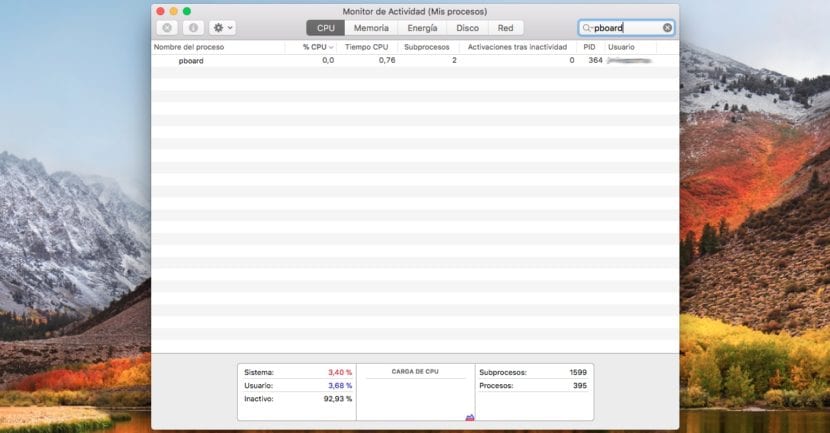
Funkcija automatiškai užsidaro ir vėl atsidaro. Tai panašu į sistemos perkrovimą, bet tik iš šios funkcijos. Dabar patikrinkite, ar funkcija „kopijuoti ir įklijuoti“ veikia tinkamai.
2 variantas: per terminalą.
- Ta proga pakartosime pirmąjį ankstesnio varianto žingsnį, bet šį kartą ieškome programos aplanke arba programos „Spotlight“: terminalas.
- Atidarę, mes rašome: killall lenta.
- Dabar galime išvažiavimas iš terminalo.
Bet kuri iš šių dviejų parinkčių turėtų išspręsti problemą. Jei ne, paleiskite iš naujo.
Ši funkcija nėra išskirtinė „MacOS High Sierra“Todėl galite tai pritaikyti praktiškai, net jei turite ankstesnę „MacOS“.
Gerai!!
Nuo paskutinio pjūklo atnaujinimo kopijavimas / įklijavimas man nustojo veikti. Išbandžiau du jūsų minimus metodus .. bet man tai netinka. Nežinau, ar žinote ką nors apie tai, kodėl su paskutiniu atnaujinimu jis nustojo veikti. Jei būtų koks kitas būdas, aš tai įvertinčiau.
Pasisveikinimas.
Bet kuri iš dviejų parinkčių man taip pat netinka
Kopijavimas - įklijavimas man taip pat neveikia ... Aš bandžiau rašyti ir visai nieko, kasdien naudoju šias komandas darbui ir jos man kelia daug problemų ...
Sveiki, kopijavimo ir įklijavimo komandos iš paskutinio atnaujinimo man taip pat neveikia. Ar radote tam sprendimą?
Sveiki, jis neduoda man šitų žingsnių, aš bandžiau kelis kartus ir nieko ... PADĖTI visą dieną jis nenori nei manęs daužyti, nei nieko 🙁
Bet koks! Jis neveikia.
Visiškas genijus! Priverčiau ir tai iškart pasiteisino! ačiū iš viso